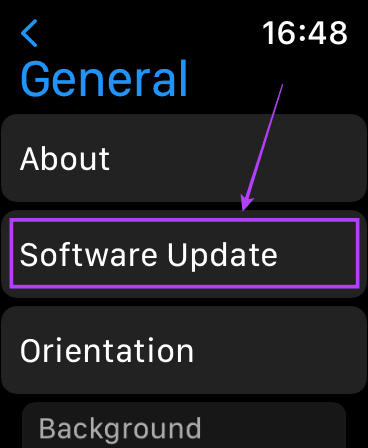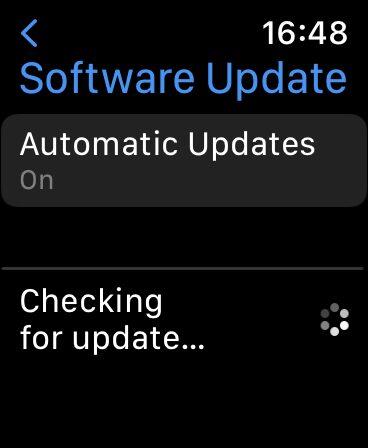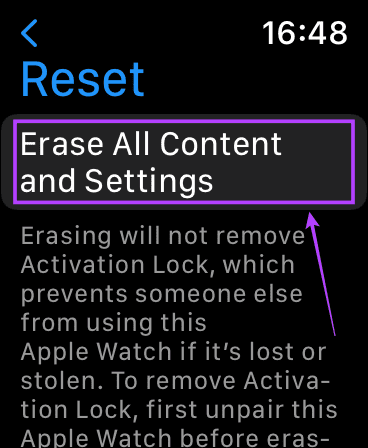De Apple Watch dient meerdere doeleinden, zoals het bijhouden van trainingen, het luisteren naar muziek , en je kunt hem zelfs aan je stijl aanpassen met aangepaste wijzerplaten . Als je eenmaal de gewoonte hebt gekregen om een Apple Watch te dragen, is het moeilijk om hem niet meer om je pols te hebben. Daarom is het frustrerend als je Apple Watch niet oplaadt.

Als uw Apple Watch niet wil opladen, kan hij niet opstarten. Dat betekent dat jij het ook niet kunt gebruiken. Er kunnen verschillende redenen zijn waarom uw Apple Watch niet oplaadt. We zullen proberen de meest voorkomende redenen aan te pakken met hun respectievelijke oplossingen.
Waarom laadt mijn Apple Watch niet op?
Als uw Apple Watch aangeeft dat hij moet worden opgeladen, maar hij laadt niet op, of als uw Apple Watch niet oplaadt met een rode bliksemschicht, kunnen dit gedrag meerdere redenen veroorzaken. Het kan een externe factor zijn, zoals een case of een defecte software-update, voor zover je weet.
Wanneer je een Apple Watch overweegt die niet oplaadt, zul je verrast zijn te weten dat er verschillende soorten problemen zijn waarmee mensen te maken krijgen:
- De Apple Watch zegt dat hij wordt opgeladen, maar laadt niet op
- De Apple Watch kleurt groen als hij op een oplader is aangesloten, maar laadt niet op
- Soms laadt de Apple Watch niet verder dan 10% of een bepaald aantal op
Ongeacht het probleem stellen we een aantal oplossingen voor die u achter elkaar kunt proberen. Een van hen zou u zeker moeten helpen het probleem op te lossen.
1. Maak de achterkant van het horloge en de oplaadpuck schoon
Een van de meest voorkomende redenen waarom de Apple Watch niet oplaadt, is dat vuil en zweet zich ophopen op het contactoppervlak. Als u de Apple Watch dagelijks draagt, verzamelt zich stof op de achterkant en wordt deze regelmatig blootgesteld aan zweet.

U kunt een microvezeldoekje en wat lensreinigingsmiddel gebruiken om het oppervlak van de Apple Watch, waar de oplader zit, schoon te maken. Het is ook een goed idee om de oplaadpuck schoon te maken om er zeker van te zijn dat er geen stof of vuil aanwezig is.
Zorg ervoor dat het oppervlak van de Apple Watch en de oplaadpuck droog zijn voordat u de Apple Watch opnieuw probeert op te laden.
2. Verwijder eventuele externe behuizingen van het horloge
Veel gebruikers plaatsen een hoesje van derden op de Apple Watch voor extra bescherming. Hoewel dit geen slecht idee is, kan een dikke behuizing die niet goed is aangebracht vaak het oplaadmechanisme hinderen.
Verwijder de externe behuizing van de Apple Watch en probeer vervolgens op te laden. Als het werkt, weet je dat het probleem bij de behuizing ligt. Gebruik er dus geen of koop er een die een betere compatibiliteit heeft.
3. Gebruik een compatibele oplaadadapter
Alle Apple Watches vanaf de eerste generatie tot en met de Series 6 gebruiken een USB-A-adapter om op te laden. De Apple Watch Series 7 maakt gebruik van een USB-C-adapter. Zorg ervoor dat u de relevante adapters gebruikt om uw Apple Watch op te laden.
Het is ook vermeldenswaard dat de Apple Watch ongeveer 5 W stroom nodig heeft om op te laden, dus als je een adapter met een lager wattage gebruikt, gebruik dan degene die je gebruikt om je iPhone op te laden. Als alternatief kunt u een goede muuradapter met een hoger wattage aanschaffen.
4. Gebruik de originele oplader die in de doos zit
De Apple Watch maakt gebruik van een eigen oplaadoplossing en wordt geleverd met een draadloze oplader in de doos. Als je een oplader van een derde partij gebruikt, probeer dan terug te gaan naar de oplader die in de doos zat, zoals Apple het officieel maakt.
5. Update de WatchOS-software
Het kan zijn dat uw Apple Watch niet oplaadt vanwege een softwarefout. WatchOS 8.3 introduceerde een probleem waarbij sommige Apple Watches niet goed oplaadden, vooral met een oplader van derden. In sommige gevallen was het echter ook van toepassing op de officiële oplader.
Apple heeft WatchOS 8.4 uitgerold om dit probleem op te lossen, dus u kunt uw Apple Watch het beste updaten naar de nieuwste versie. Dit zou idealiter het probleem moeten oplossen als het softwaregerelateerd is. Hier leest u hoe u uw Apple Watch kunt updaten naar de nieuwste softwareversie.
Stap 1: Open de app Instellingen op uw Apple Watch en selecteer Algemeen.

Stap 2: Tik vervolgens op Software-update.
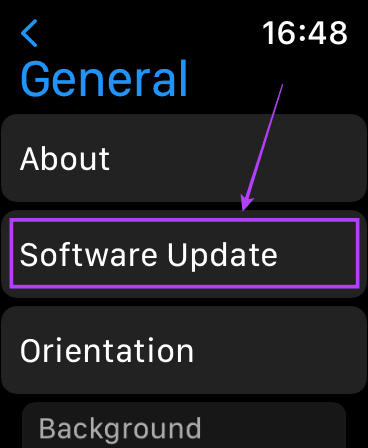
Stap 3: Installeer eventuele updates die in behandeling zijn en laad het horloge op.
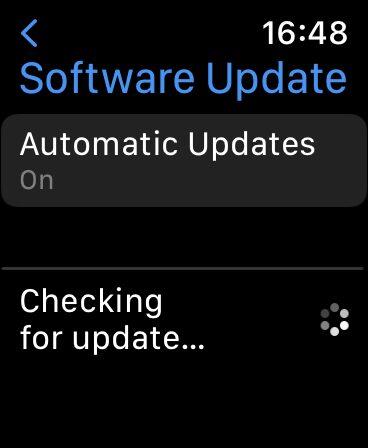
6. Laat hem een paar uur op de oplader staan
Als u de batterij van uw Apple Watch helemaal leeg had gemaakt of deze een tijdje niet had gebruikt, zou de batterij leeg zijn. Laat in een dergelijk scenario uw Apple Watch 2-3 uur aangesloten op de oplader zonder hem te storen. Het opladen van een volledig lege batterij duurt lang.
7. Sluit hem aan op een Mac/computer en laad hem op
Soms accepteert een volledig lege batterij mogelijk niet onmiddellijk lading bij hogere spanningen. Om dit aan te pakken, probeert u uw Apple Watch-oplader aan te sluiten op de USB-poort van uw Mac of een andere computer. Laat hem aangesloten blijven en controleer of hij is begonnen met opladen.
Nadat hij een tijdje is opgeladen, sluit je hem weer aan op een muuradapter.
8. Laat uw Apple Watch afkoelen
Heeft u uw Apple Watch lang in de zon gedragen? Of was je met iemand aan het bellen via je Apple Watch? Dit zijn enkele gevallen waarin uw Apple Watch heter wordt dan normaal. Als dat zo is, wordt uw Apple Watch niet opgeladen om de batterij veilig te houden.

Het beste wat je in een situatie als deze kunt doen, is de temperatuur van je Apple Watch laten dalen. Je kunt hem van je pols halen en een tijdje op een koele plaats leggen. Zodra uw Apple Watch is afgekoeld, sluit u deze aan op de oplader.
9. Forceer een reset van de Apple Watch
Soms is de oplossing voor veel problemen een eenvoudige herstart of reset. Houd de zijknop van de Apple Watch samen met de digitale kroon tegelijkertijd gedurende 10 seconden ingedrukt. Laat de knoppen los als je het Apple-logo ziet.
Uw Apple Watch wordt opnieuw opgestart. Houd er rekening mee dat u hiermee alleen uw horloge opnieuw opstart en dat uw gegevens niet worden gewist.
10. Fabrieksinstellingen van uw Apple Watch herstellen
Als er een probleem is met de software en er geen update beschikbaar is, kunt u het beste de Apple Watch terugzetten naar de fabrieksinstellingen. Hierdoor worden al uw gegevens op de Watch gewist, dus zorg ervoor dat u een back-up maakt voordat u doorgaat. Hier leest u hoe u uw Apple Watch kunt resetten naar de fabrieksinstellingen.
Stap 1: Open de app Instellingen op uw Apple Watch
Stap 2: Selecteer de optie Algemeen. Scroll vervolgens naar beneden en vind de knop 'Reset'.

Stap 3: Tik op 'Wis alle inhoud en instellingen'.
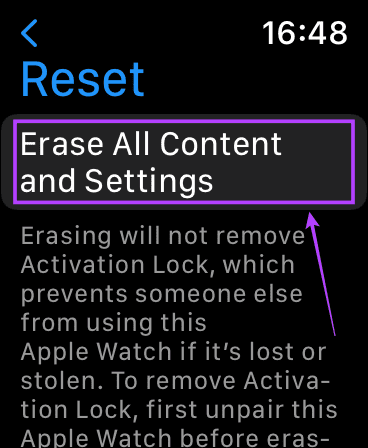
11. Bezoek een door Apple erkend servicecentrum
Als alle bovenstaande methoden mislukken, is de kans groot dat er een probleem is met een hardwarecomponent op uw Apple Watch. Het kan de batterij of het laadcircuit zijn, maar dat kan alleen het servicecentrum bevestigen.
U kunt uw dichtstbijzijnde servicecentrum vinden op de Store Locator- pagina van Apple.
Veelgestelde vragen over het feit dat Apple Watch niet oplaadt
1. Kan ik een Apple Watch ouder dan Series 7 snel opladen?
Ook als je de USB-C snellader uit de Series 7 met andere Apple Watches gebruikt, kun je hem niet snel opladen.
2. Is het mogelijk om de Apple Watch op te laden met een draadloze oplader?
De Apple Watch gebruikte een eigen oplaadpuck. Je kunt dus geen standaard Qi-oplader gebruiken om je Apple Watch van stroom te voorzien.
3. Is het veilig om mijn Apple Watch 's nachts op te laden?
Als u uw Apple Watch niet draagt om uw slaap bij te houden , kunt u uw Apple Watch zonder problemen 's nachts opladen.
Tijd om op te laden
De bovenstaande tips zouden u moeten helpen het oplaadvermogen van uw Apple Watch te herstellen en ervoor te zorgen dat u opgeladen blijft door uw trainingen af te ronden! Het is een goede gewoonte om de batterij van uw Apple Watch niet volledig tot nul te laten leeglopen, omdat dit batterijproblemen kan veroorzaken. Dit soort kleine dingen kunnen de levensduur van uw Apple Watch helpen verlengen.